|
|
menu Inventaire > Ajouter Commande-I (Contrôle-I sous Windows) |
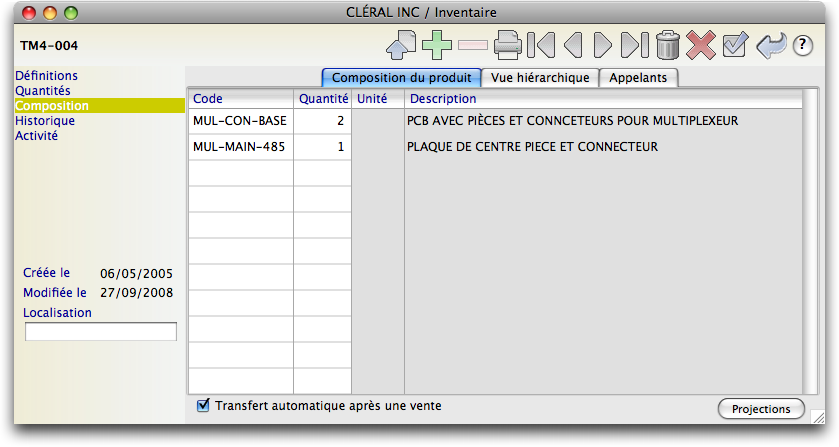
Vous avez la possibilité, dans cet onglet, de créer des produits primaires pour un produit fini. Nous avons décidé que le produit TM4-004, produit fini, serait composé de 2 produits primaires. Pour les créer, nous avons cliqué sur le bouton + et entré le code de produit de chacun des produits primaires. Vous pouvez entrer une partie du code de produit ou d'un mot de la description. Nous avons aussi entré la quantité (toujours positive, même si vous avez la possibilité de mettre cette quantité négative, sinon vous aurez des problèmes avec votre coût d'achat lorsque vous ferez des transferts d'inventaire). Pour supprimer un produit, insérez votre curseur dans le champ Quantité ou Code du produit désiré et cliquez sur le bouton -. Veuillez également noter qu'il vous appartient d'entrer des produits uniques: TRT ne vous empêchera pas d'entrer deux fois le même produit primaire pour le produit fini considéré.
Un produit primaire peut être un produit fini, qui lui-même peut être composé de produits finis, etc.
Au niveau du journal des ventes, vous utilisez un produit fini comme n'importe quel autre produit. Il faut juste vous souvenir que vous devez utiliser le journal des transferts d'inventaire en fonction des considérations mentionnées précédemment à moins que la boîte à cocher "Transfert automatique après une vente" soit cochée. Pour plus d'informations, consultez votre comptable ou un installateur qualifié.
Au niveau du journal des achats, vous ne pouvez pas acheter un produit fini puisque vous êtes censé le fabriquer. Si vous faites une tentative d'achat d'un tel produit, le message ci-dessous vous apparaîtra.
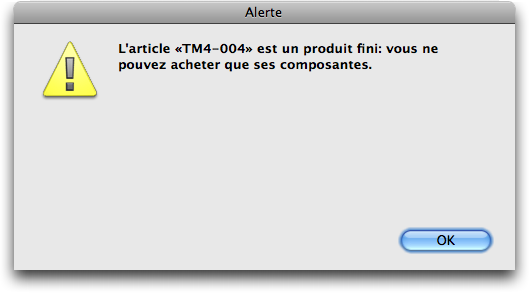
Si cochée, cette boîte générera automatiquement une écriture de transfert après que ce produit ait été utilisé dans le journal des ventes. Si les quantités lors de la vente sont insuffisantes, le transfert aura quand même lieu, mais un dialogue vous montrera les quantités insuffisantes pour que vous puissiez procéder aux ajustements requis. Le renversement d'une vente qui a été suivie d'un transfert automatique générera un rappel obligatoire de renverser d'abord le transfert avant de renverser la vente. Les transferts sont multi niveaux.
Comme un produit fini est composé de produits primaires et que ces produits primaires peuvent être aussi des produits finis, il est pratique de voir la hiérarchie d'un produit fini. Cet onglet, lorsque coché, fait apparaître une vue en arborescence de tous les produits composant un produit:
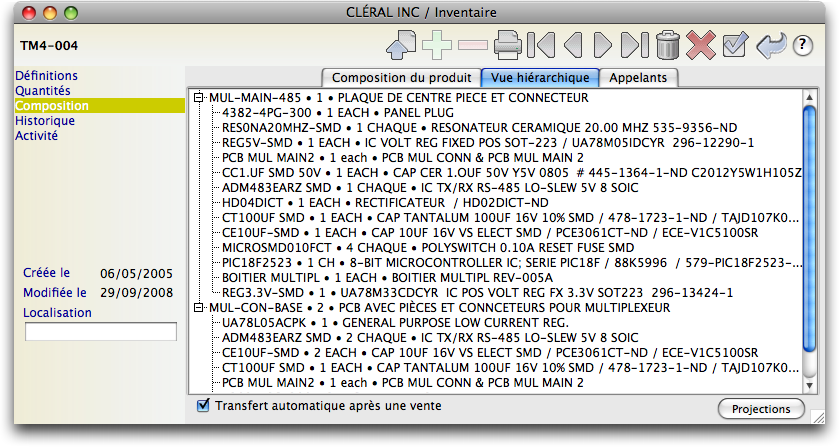
Par défaut, la vue est éclatée. On peut condenser la vue en cliquant sur les signes plus/moins. Un signe - signifie une vue éclatée. Un signe + indique une vue condensée d'un produit.
Cet onglet vous permet de voir une liste de produits qui utilisent votre produit courant comme produit fini.
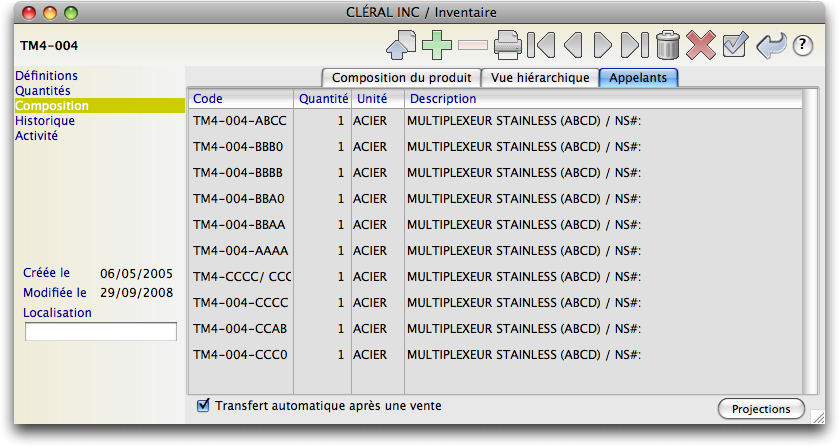
Ce bouton, lorsque cliqué, fait apparaître le même tableau qu'à la page 3 mais enrichi d'une colonne supplémentaire, tel que montré à la figure suivante:
Cette colonne vous montre les quantités requises selon la quantité de produits finis à fabriquer. Les quantités requises tiennent compte des quantités déjà en main. Si, par exemple, on a 1 "M2700C" en main et que la quantité à fabriquer est de 3 x 1, la quantité requise tel que montré ci-haut est de 3-1=2. Vous pouvez imprimer et exporter en format texte le tableau ci-haut par le bouton d'exportation approprié ![]() .
.
Cet écran vous permet d'examiner des projections pour un seul produit, dans notre exemple "Logiciels A". Si vous voulez créer des projections pour plusieurs produits à la fois, le menu Inventaire>Projections vous permet de le faire.